Vamos a explicarte qué es, cómo funciona y cómo utilizar el comando Tracert de Windows, que en otros sistemas operativos como GNU/Linux o Mac recibe el nombre de Traceroute. Se trata de un comando que se ejecuta directamente en la consola del sistema operativo, y sirve para encontrar y diagnosticar problemas que pueda haber en tu red doméstica o empresarial, o en tu conexión con Internet.
Puedes utilizarlo en tu red cuando no consigues conectar con otro ordenador que haya en ella, y quieras saber en qué punto del trazado está el problema. También puede servir cuando tienes problemas para conectarte con una web, y para saber si el problema es tuyo, de esa web, o de algún punto intermedio.
Qué es Tracert
Tracert es una aplicación nativa de Windows, sólo que en vez de ejecutarse con una interfaz gráfica, se ejecuta directamente en cualquiera de las dos consolas del sistema, tanto en el Símbolo de sistema como en Windows PowerShell. También se le conoce como Traceroute porque este es el nombre que recibe esta función en GNU/Linux, UNIX y Mac.
Se le suele conocer como un comando, porque para ejecutar la aplicación tienes que utilizar el comando tracert en la consola. En cuanto a su finalidad, tal y como indica su nombre linuxero, esta herramienta sirve para trazar la ruta que hace un paquete entrante que viene desde un host o punto de red hasta tu ordenador.
Lo que hace el ordenador cuando ejecutas este comando es enviar un paquete a un nodo de destino. Pero no sólo eso, ya que por el camino que sigue, el ordenador le va solicitando a cada enrutador o nodo por el que pasa el tiempo de respuesta de cada uno cuando pasa por ahí el paquete.
Se trata de una herramienta de diagnóstico de red, ya que cuando envías estos paquetes obtienes estadísticas del RTT o la latencia de red. Además, también te va a ir dando la dirección IP de cada uno de los nodos por los que va pasando el paquete hasta llegar a su destino.
¿Y por qué es esto importante? Pues imagínate que quieres conectarte a Xataka.com pero no puedes, y no sabes exactamente lo que está fallando. Puede que el problema esté en el servidor de Xataka, o puede que realmente esté dentro de tu red doméstica en algún punto desde que sale del ordenador hasta que llega a la puerta de enlace final que lo envía a Internet.
Pues lo que hace esta aplicación es enviar un mensaje de control a Xataka.com que va rebotando por cada etapa por la que tiene que pasar hasta llegar a su destino. Así, podrás saber si la conexión se pierde en algún punto del camino y dónde, algo que también puedes averiguar cuando intentas conectarte a otro dispositivo utilizando su IP. De hecho, es especialmente útil en redes locales con muchos equipos conectados por los que pasa un mensaje cuando se envía a uno concreto.
Cómo funciona Tracert
En cuanto al funcionamiento de este comando, es bastante sencillo. Envía paquetes utilizando ICMP, que es el Protocolo de control de mensajes de Internet. Se trata de un protocolo que sirve para enviar mensajes de información operativa o errores que puedan surgir en el camino de tus datos desde el ordenador hasta Internet, y todos los sitios por los que pasa.
Tracert utiliza el campo Time To Live (TTL) de la cabecera IP. Se trata de un número entero que va siendo disminuyendo en cada nodo por el que pasa el paquete que envías, y que cuando llega al valor 0 es descartado. Vamos, que es información que no se queda indefinidamente recorriendo Internet, sino que simplemente sirve para su propósito y ya está.
El comando envía varios mensajes, cada uno a un nodo diferente para obtener su información. El mensaje que se envía al primer nodo tiene un valor TTL=1 para que al llegar a él se le reste un número y quede en 0, siendo descartado. Al segundo nodo se le envía un valor TLL=2 para que rebote en el primero restándole uno, y luego llegue al segundo hasta convertirse cero allí. Cuando el mensaje se convierte en 0 en un nodo, al ser descartado el nodo devuelve el mensaje de control con la información.
Con esto, lo que conseguimos es enviarle a cada nodo del camino un mensaje que se vaya a agotar en él, para que cada uno devuelva un mensaje informando sobre su IP, su tiempo de conexión, la latencia o si ha pasado algo. Con ello, si hay un problema en la conexión desde nuestro ordenador a otro ordenador de la red o a una web, podemos saber dónde se pierde la conexión y dónde está ese problema.
Cómo utilizar este comando
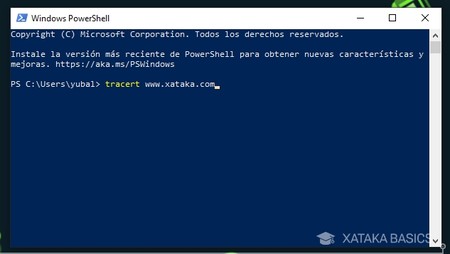
Lo único que tienes que hacer para utilizar este comando en su función básica es abrir el Símbolo de sistema o Windows PowerShell en tu ordenador. Una vez en él, escribe el comando tracert <nombre dominio o IP>, poniendo en <nombre dominio o IP> la dirección a la que quieras enviar los datos de prueba, ya sea una web como www.xataka.com o una dirección IP concreta.
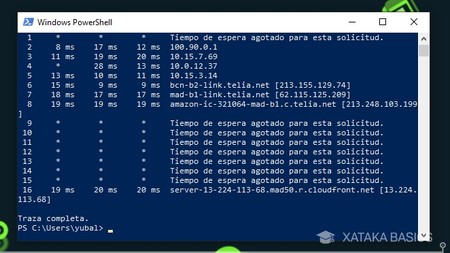
Verás que lo primero que hace el comando al ser ejecutado es mostrar la dirección IP real del dominio de la web que hayas elegido. Luego, te irá diciendo uno a uno todos los nodos y routers por los que pasa el mensaje de prueba que has enviado, sus direcciones IP y la latencia de cada uno de ellos hasta llegar a su destino.
Como puedes ver en nuestra captura, hay veces en las que algunos nodos o routers te pueden devolver el mensaje de Tiempo de espera agotado, algo que pasa cuando son equipos que tienen limitada la función de tracert, al formar parte de la red interna de tu operador de Internet. Vamos, una medida interna de seguridad. Pero cuando sale de la red del operador, el último mensaje es siempre el del dominio u ordenador con el que has trazado la ruta.






Ver 1 comentarios